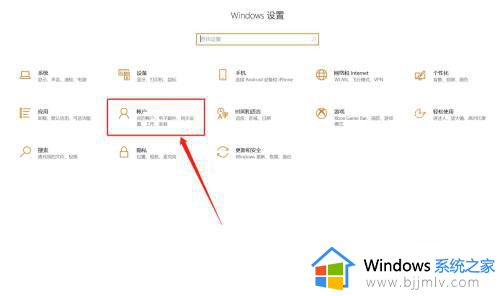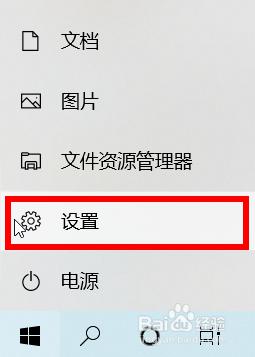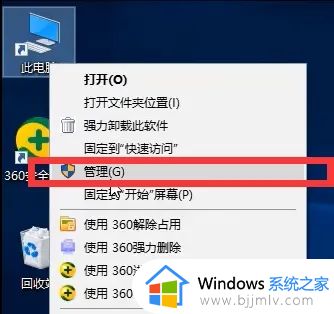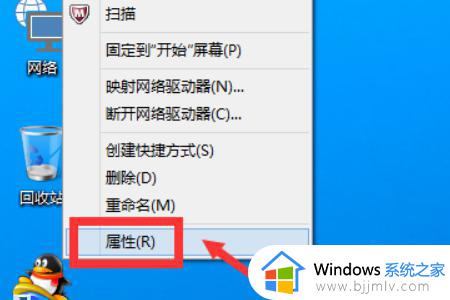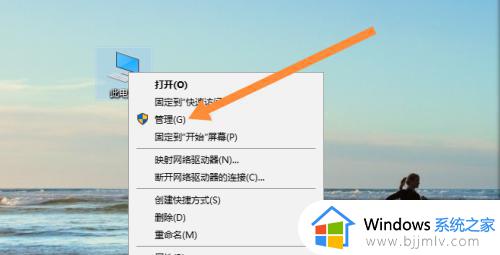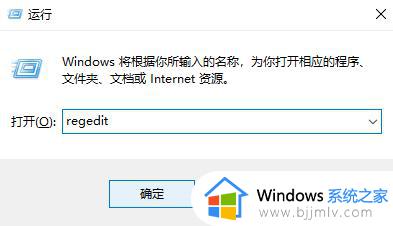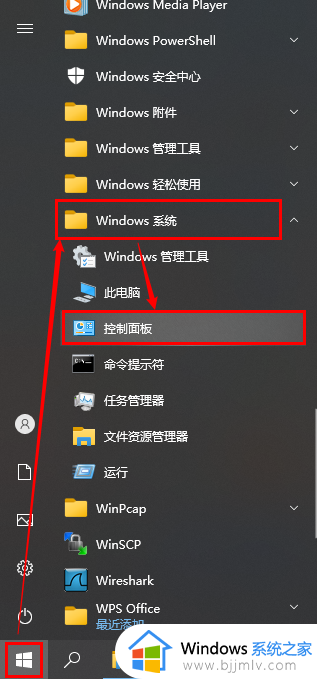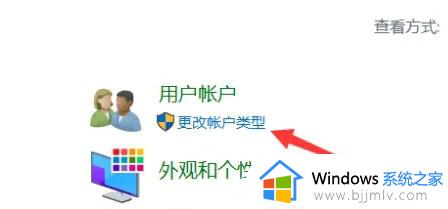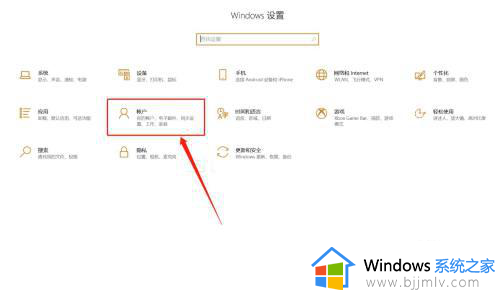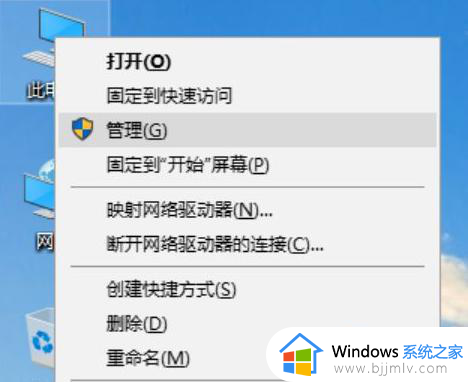win10新建管理员账户的方法 win10系统怎样创建管理员账户
更新时间:2024-01-20 13:38:00作者:qiaoyun
在电脑中都是有管理员账户的,但是很多人为了使用方便,都会创建多个管理员账户来使用,不过有很多win10系统新手对界面不熟悉,所以并不知道怎样创建管理员账户吧,其实操作方法并不会难,本文这就给大家详细介绍一下win10新建管理员账户的方法供大家参考。
方法如下:
1、点击”开始“菜单中的”设置“。
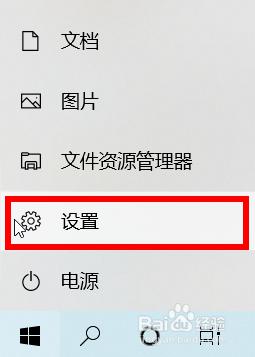
2、点击”帐户“。
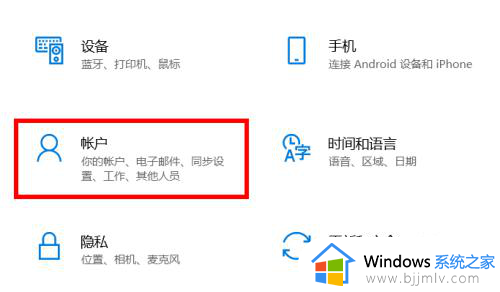
3、在”帐户“窗口中点击”其他用户“,然后点击”将其他人添加到这台电脑“。
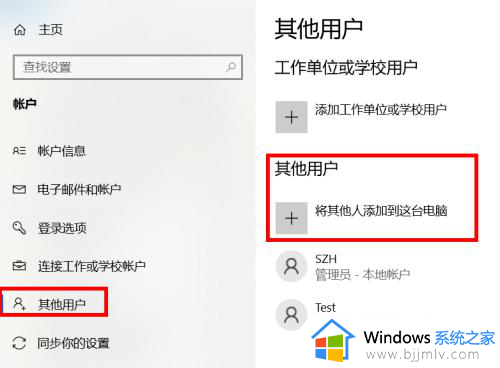
4、在“为这台电脑创建用户”窗口中,输入帐户信息和三个密保问题,点击下一步。
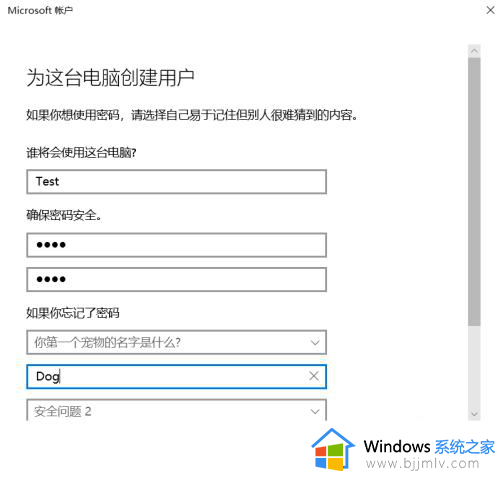
5、点击新添加的帐户,然后点击“更改帐户类型”,在“帐户类型”下拉选择“管理员”,然后点击“确定”,完成管理员帐户的创建。
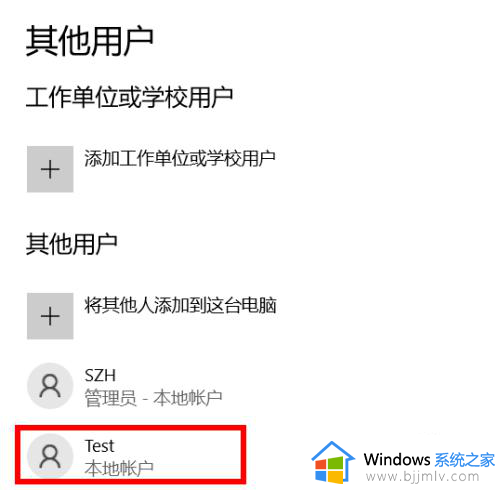
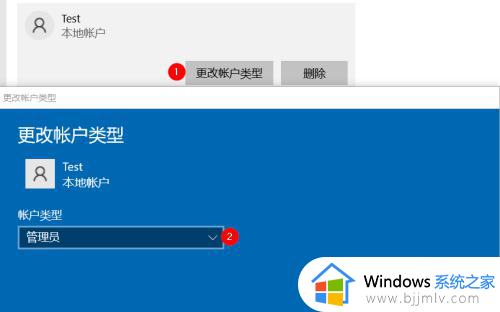
以上给大家介绍的就是win10系统怎样创建管理员账户的详细内容,有需要的用户们可以参考上面的方法步骤来进行创建,希望帮助到大家。